 Opération et maintenance
Opération et maintenance
 exploitation et maintenance Linux
exploitation et maintenance Linux
 Comment mettre en œuvre des restrictions ECS sur les images importées pour garantir la disponibilité des images importées
Comment mettre en œuvre des restrictions ECS sur les images importées pour garantir la disponibilité des images importées
Comment mettre en œuvre des restrictions ECS sur les images importées pour garantir la disponibilité des images importées
Sur la base de la présentation de la manière dont ECS devrait imposer des restrictions sur les images importées pour garantir la disponibilité des images importées, cet article se concentre sur les étapes spécifiques.
À lire absolument lors de l'importation d'images
Pour garantir la disponibilité des images importées et améliorer l'efficacité de l'importation d'images, vous devez prendre en compte les restrictions imposées par ECS sur les images importées.
Selon le système d'exploitation, tel que l'image de type Windows et l'image de type Linux, les précautions d'importation de l'image sont différentes.
Image de type Windows
Conseil important
Avant d'importer une image du système d'exploitation Windows, veuillez confirmer l'intégrité du système de fichiers.
Veuillez vérifier l'espace restant sur le disque système pour vous assurer que le disque système n'est pas plein.
Fermez le pare-feu et autorisez le port RDP 3389.
Le mot de passe de connexion au compte administrateur doit comporter de 8 à 30 caractères et contenir des lettres majuscules ou minuscules, des chiffres et des symboles spéciaux. Les caractères spéciaux peuvent être ( ) ` ~ ! @ # $ % ^ & * - + = | { } [ ] : ;
Ne modifiez pas les fichiers système critiques.
Éléments de supportPrise en charge du disque système multipartition.
Prend en charge le système de fichiers NTFS et la partition MBR.
Prend en charge les images au format RAW, qcow2 et VHD.
Remarque
Avant d'importer des images dans d'autres formats, veuillez convertir le format de l'image avant l'importation. Il est recommandé de convertir au format VHD avec une capacité de transmission plus petite.
ECS prend en charge l'importation d'images contenant les versions de système d'exploitation suivantes :
Microsoft Windows Server 2016
Microsoft Windows Server 2012 R2 (Standard Edition)
Microsoft Windows Server 2012 (Édition Standard et Édition Datacenter)
Microsoft Windows Server 2008 R2 (Édition Standard, Édition Datacenter et Édition Entreprise)
Microsoft Windows Server 2008 (Édition Standard, Édition Datacenter et Entreprise)
Windows Server 2003 (Standard, Datacenter et Enterprise) avec Service Pack 1 (SP1) ou version ultérieure
Non pris en chargeIl n'est pas pris en charge pour installez qemu-ga dans l'image, sinon certains services requis par ECS seront indisponibles.
Les éditions Windows XP, Professionnel et Entreprise de Windows 7, Windows 8 et Windows 10 ne sont pas prises en charge.
Image de type Linux
Suggestions importantesAvant d'importer l'image du système d'exploitation Linux, veuillez confirmer l'intégrité du système de fichiers.
Veuillez vérifier l'espace restant sur le disque système pour vous assurer que le disque système n'est pas plein.
Fermez le pare-feu et autorisez le port TCP 22.
Installez la plateforme de virtualisation XEN ou le pilote KVM.
Il est recommandé d'installer cloud-init pour garantir que le nom d'hôte, la source NTP et la source yum peuvent être configurés avec succès.
DHCP (Dynamic Host Configuration Protocol) doit être activé.
Le mot de passe de connexion au compte root doit comporter de 8 à 30 caractères et contenir des lettres majuscules ou minuscules, des chiffres et des symboles spéciaux. Les caractères spéciaux peuvent être ( ) ` ~ ! @ # $ % ^ & * - + = | { } [ ] : ;
Éléments de supportPrend en charge les images au format RAW, qcow2 et VHD. Remarque
Avant d'importer des images dans d'autres formats, veuillez convertir le format de l'image avant l'importation. Il est recommandé de convertir au format VHD avec une capacité de transmission plus petite.
Prend en charge les systèmes de fichiers xfs, ext3 et ext4 et prend en charge les partitions MBR.
Éléments non pris en chargePlusieurs interfaces réseau ne sont pas prises en charge. Les adresses IPv6 ne sont pas prises en charge.
Ne prend pas en charge l'ajustement de la partition du disque système. Actuellement, une seule partition racine est prise en charge.
RemarquesSelon que l'image système Linux que vous importez est ou non une image de plate-forme standard, vous devez faire attention à différents problèmes. Nous définissons les versions officiellement publiées du système d'exploitation comme des images de plate-forme standard. Les versions du système actuellement prises en charge incluent Aliyun Linux, CentOS 5/6/7, CoreOS 681.2.0+, Debian 6/7, FreeBSD et OpenSUSE 13.1, RedHat, RHEL (Red Hat Enterprise Linux), SUSE Linux 10/11/12 et Ubuntu 10/12/13/14.
Les images de plate-forme du système d'exploitation qui ne figurent pas dans la liste d'images publiques fournie par ECS sont des images de plate-forme non standard. Bien que l'image provienne d'une plate-forme standard, aucune image n'est conforme aux exigences de la plate-forme standard en termes de fichiers de configuration système clés, d'environnement de base du système et d'applications. Si vous devez utiliser une image de plate-forme non standard, vous pouvez uniquement choisir :
Autres Linux : ECS est uniformément identifié comme les autres types de systèmes lors de l'importation de l'image. Si vous importez l'image de la plateforme Others Linux, ECS n'effectuera aucun traitement sur l'instance créée. Si vous activez DHCP avant de créer l'image, ECS configurera automatiquement le réseau pour vous. Après avoir terminé la création de l'instance, vous devez vous connecter à l'instance via la fonction de connexion à distance de la console de gestion, puis configurer vous-même l'IP, le routage, le mot de passe, etc.
Linux personnalisé : image personnalisée. Après avoir importé l'image Linux personnalisée, veuillez configurer le réseau et le mot de passe de l'instance selon la méthode de configuration du système standard ECS. Pour plus de détails, consultez Configuration d'une image personnalisée Linux personnalisée.
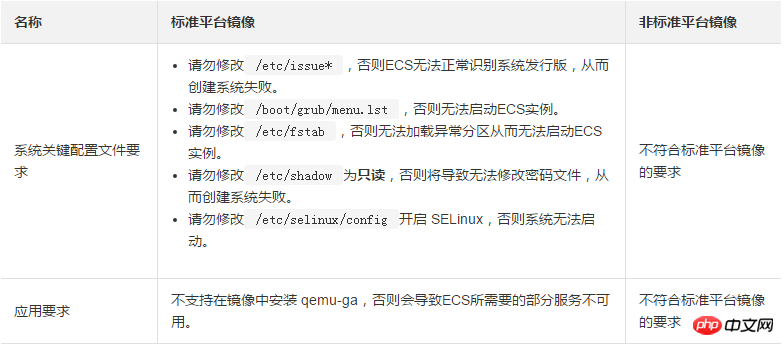
Ce qui précède est le contenu détaillé de. pour plus d'informations, suivez d'autres articles connexes sur le site Web de PHP en chinois!

Outils d'IA chauds

Undresser.AI Undress
Application basée sur l'IA pour créer des photos de nu réalistes

AI Clothes Remover
Outil d'IA en ligne pour supprimer les vêtements des photos.

Undress AI Tool
Images de déshabillage gratuites

Clothoff.io
Dissolvant de vêtements AI

Video Face Swap
Échangez les visages dans n'importe quelle vidéo sans effort grâce à notre outil d'échange de visage AI entièrement gratuit !

Article chaud

Outils chauds

Bloc-notes++7.3.1
Éditeur de code facile à utiliser et gratuit

SublimeText3 version chinoise
Version chinoise, très simple à utiliser

Envoyer Studio 13.0.1
Puissant environnement de développement intégré PHP

Dreamweaver CS6
Outils de développement Web visuel

SublimeText3 version Mac
Logiciel d'édition de code au niveau de Dieu (SublimeText3)

Sujets chauds
 Quelle configuration de l'ordinateur est requise pour VScode
Apr 15, 2025 pm 09:48 PM
Quelle configuration de l'ordinateur est requise pour VScode
Apr 15, 2025 pm 09:48 PM
Vs Code Système Exigences: Système d'exploitation: Windows 10 et supérieur, MacOS 10.12 et supérieur, processeur de distribution Linux: minimum 1,6 GHz, recommandé 2,0 GHz et au-dessus de la mémoire: minimum 512 Mo, recommandée 4 Go et plus d'espace de stockage: Minimum 250 Mo, recommandée 1 Go et plus d'autres exigences: connexion du réseau stable, xorg / wayland (Linux) recommandé et recommandée et plus
 VScode ne peut pas installer l'extension
Apr 15, 2025 pm 07:18 PM
VScode ne peut pas installer l'extension
Apr 15, 2025 pm 07:18 PM
Les raisons de l'installation des extensions de code vs peuvent être: l'instabilité du réseau, les autorisations insuffisantes, les problèmes de compatibilité système, la version de code vs est trop ancienne, un logiciel antivirus ou des interférences de pare-feu. En vérifiant les connexions réseau, les autorisations, les fichiers journaux, la mise à jour vs du code, la désactivation des logiciels de sécurité et le redémarrage du code ou des ordinateurs, vous pouvez progressivement dépanner et résoudre les problèmes.
 Comment exécuter le code Java dans le bloc-notes
Apr 16, 2025 pm 07:39 PM
Comment exécuter le code Java dans le bloc-notes
Apr 16, 2025 pm 07:39 PM
Bien que le bloc-notes ne puisse pas exécuter directement le code Java, il peut être réalisé en utilisant d'autres outils: à l'aide du compilateur de ligne de commande (Javac) pour générer un fichier bytecode (filename.class). Utilisez l'interpréteur Java (Java) pour interpréter ByteCode, exécuter le code et sortir le résultat.
 Qu'est-ce que VScode pour quoi est VScode?
Apr 15, 2025 pm 06:45 PM
Qu'est-ce que VScode pour quoi est VScode?
Apr 15, 2025 pm 06:45 PM
VS Code est le code Visual Studio Nom complet, qui est un éditeur de code multiplateforme gratuit et open source et un environnement de développement développé par Microsoft. Il prend en charge un large éventail de langages de programmation et fournit une mise en surbrillance de syntaxe, une complétion automatique du code, des extraits de code et des invites intelligentes pour améliorer l'efficacité de développement. Grâce à un écosystème d'extension riche, les utilisateurs peuvent ajouter des extensions à des besoins et des langues spécifiques, tels que les débogueurs, les outils de mise en forme de code et les intégrations GIT. VS Code comprend également un débogueur intuitif qui aide à trouver et à résoudre rapidement les bogues dans votre code.
 Peut-on utiliser pour mac
Apr 15, 2025 pm 07:36 PM
Peut-on utiliser pour mac
Apr 15, 2025 pm 07:36 PM
VS Code est disponible sur Mac. Il a des extensions puissantes, l'intégration GIT, le terminal et le débogueur, et offre également une multitude d'options de configuration. Cependant, pour des projets particulièrement importants ou un développement hautement professionnel, le code vs peut avoir des performances ou des limitations fonctionnelles.
 Comment utiliser vscode
Apr 15, 2025 pm 11:21 PM
Comment utiliser vscode
Apr 15, 2025 pm 11:21 PM
Visual Studio Code (VSCODE) est un éditeur de code Open Source, Open Source et gratuit développé par Microsoft. Il est connu pour son léger, l'évolutivité et le support pour une large gamme de langages de programmation. Pour installer VScode, veuillez visiter le site officiel pour télécharger et exécuter l'installateur. Lorsque vous utilisez VSCODE, vous pouvez créer de nouveaux projets, modifier le code, déboguer le code, naviguer dans les projets, développer VSCODE et gérer les paramètres. VScode est disponible pour Windows, MacOS et Linux, prend en charge plusieurs langages de programmation et fournit diverses extensions via Marketplace. Ses avantages incluent le léger, l'évolutivité, le support linguistique étendu, les fonctionnalités riches et la version
 Quel est le but principal de Linux?
Apr 16, 2025 am 12:19 AM
Quel est le but principal de Linux?
Apr 16, 2025 am 12:19 AM
Les principales utilisations de Linux comprennent: 1. Système d'exploitation du serveur, 2. Système intégré, 3. Système d'exploitation de bureau, 4. Environnement de développement et de test. Linux excelle dans ces domaines, offrant des outils de stabilité, de sécurité et de développement efficaces.
 Comment vérifier l'adresse de l'entrepôt de Git
Apr 17, 2025 pm 01:54 PM
Comment vérifier l'adresse de l'entrepôt de Git
Apr 17, 2025 pm 01:54 PM
Pour afficher l'adresse du référentiel GIT, effectuez les étapes suivantes: 1. Ouvrez la ligne de commande et accédez au répertoire du référentiel; 2. Exécutez la commande "git Remote -v"; 3. Affichez le nom du référentiel dans la sortie et son adresse correspondante.





